- 软件介绍
- 软件截图
- 相关阅读
- 网友评论
- 下载地址
联想电脑管家官方版是一款电脑安全软件,软件功能非常强大,界面简洁明晰、操作方便快捷。软件非常实用,拥有联测驱动、网络监测、垃圾清理等功能。联想电脑管家电脑版中网络诊断可以解决无法上网问题,让广大的用户安全安心上网,是电脑用户们工作生活中必不可少的好帮手。
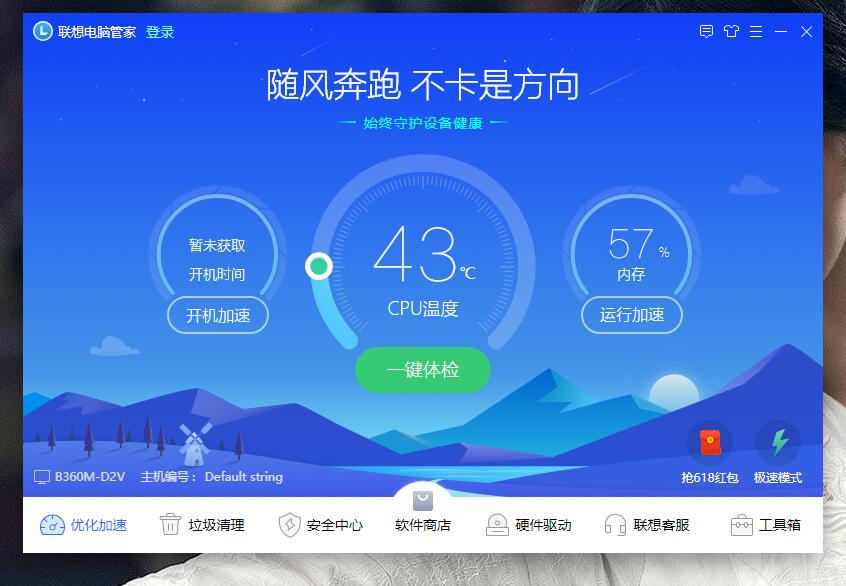
联想电脑管家特色
【技术支持 】
作为国内最大PC设备厂商,联想获得了芯片商的更多驱动支持。
【硬件设备 】
“驱动管理”模块即可自动安装驱动,让机器获得所需驱动,以发挥出最佳性能。
【性能提升】
通过自动更新驱动还可提高游戏性能,让用户获得更好的游戏支持及提升游戏体验。
联想电脑管家安装说明
1、解压缩在第七下载下载的联想电脑管家软件包,双击“lenovopcmanager.exe”程序进入安装向导界面,点击“自定义安装”进入安装设置界面
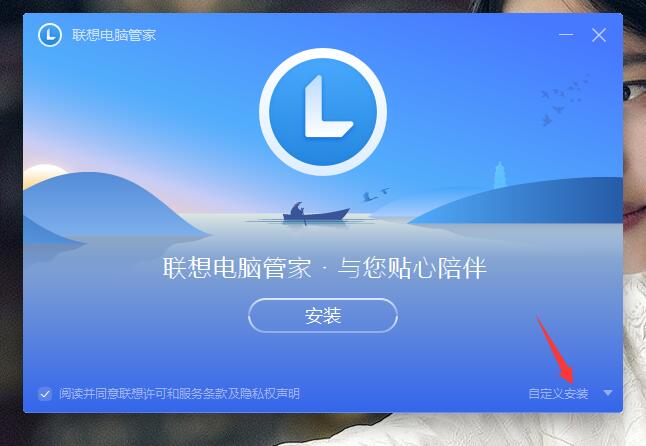
2、仔细阅读联想许可和服务条款及隐私权声明内容,勾选同意
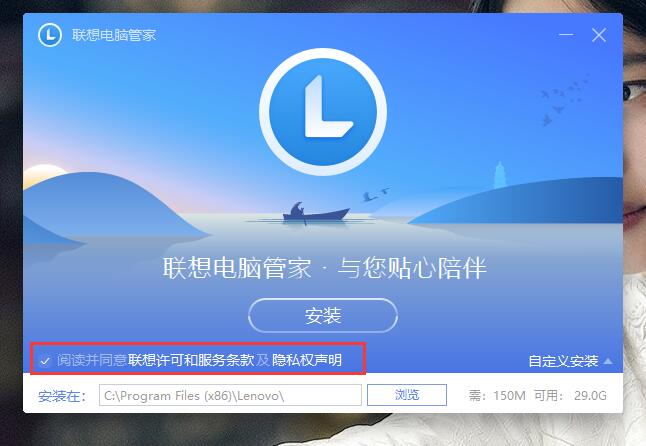
3、软件默认安装位置为“C:/Program Files (x86)/Lenovo/”,小编建议点击“浏览”选择C盘以外的磁盘安装
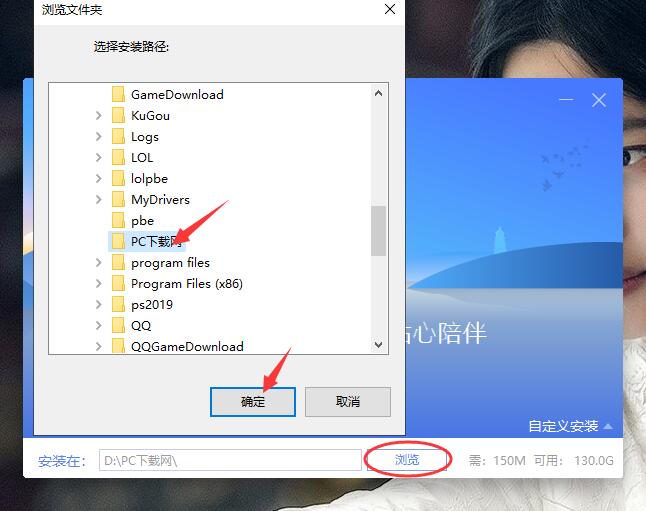
4、安装位置设置好后点击“安装”即可
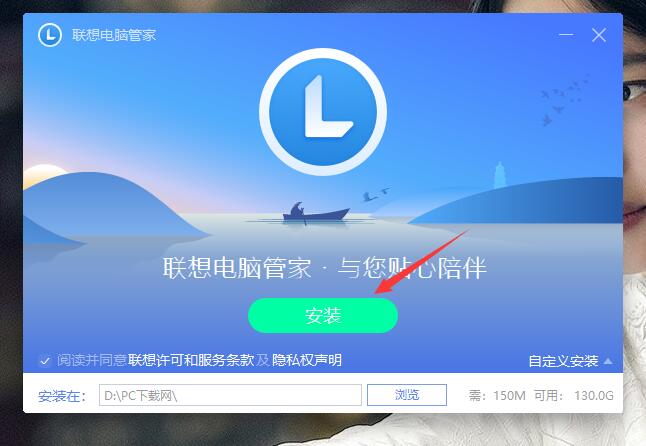
5、软件正在安装中,请耐心等待
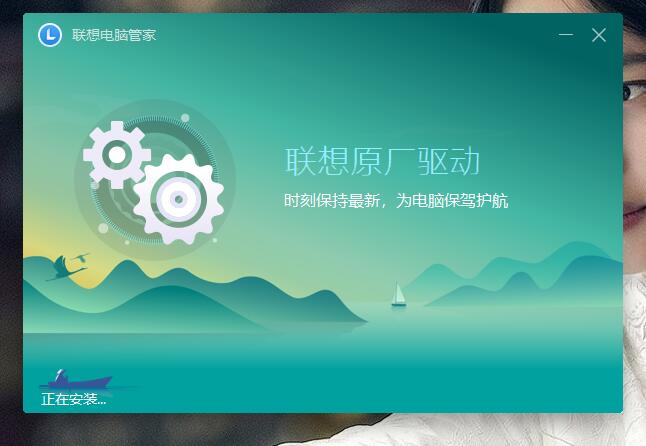
6、软件安装成功,点击“完成”退出安装向导
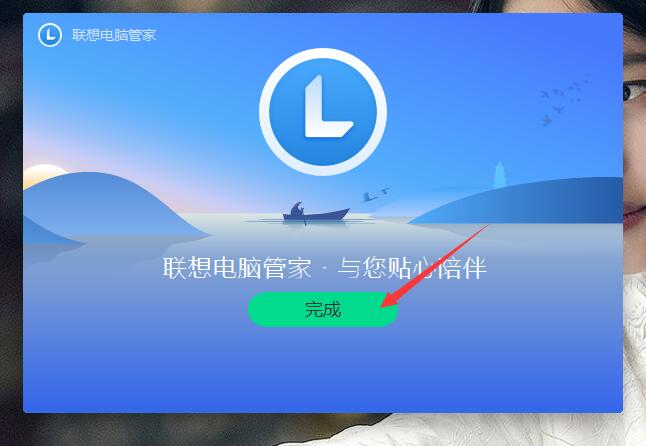
联想电脑管家使用说明
1、打开安装好的联想电脑管家软件,有账户的朋友可以登陆账号
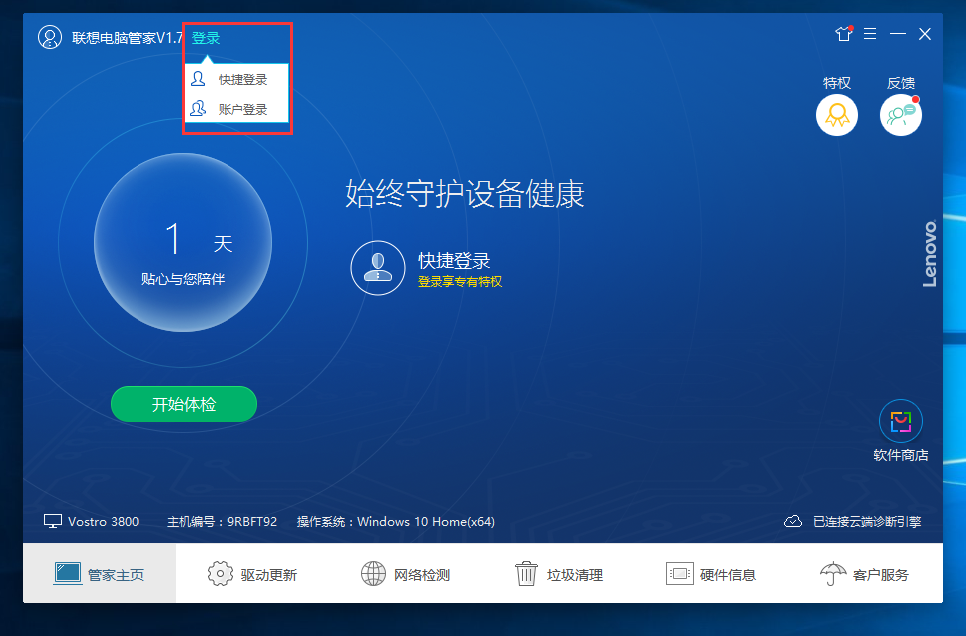
2、电脑体检、驱动更新、网络监测、垃圾清理、硬件信息等功能都可以点击如果所示的位置进行
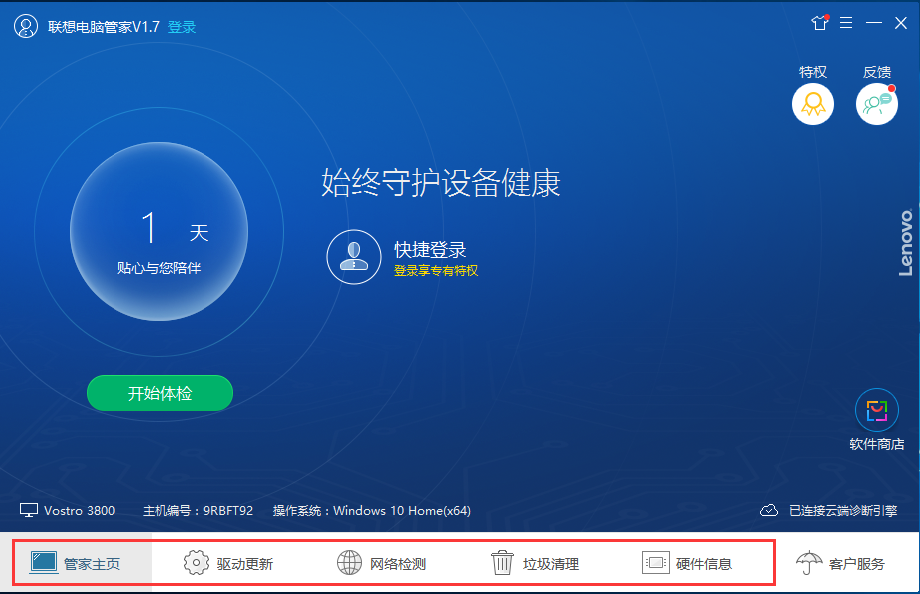
3、若是检查出电脑存在什么问题进行修复即可
联想电脑管家常见问题
一、如何设置联想电脑管家随电脑一起启动?
打开电脑管家主界面,点击右上角设置按钮,选择开机自动启动。
二、联想电脑管家弹窗拦截功能如何使用?
一查:
1.打开管家工具箱--软件弹窗拦截
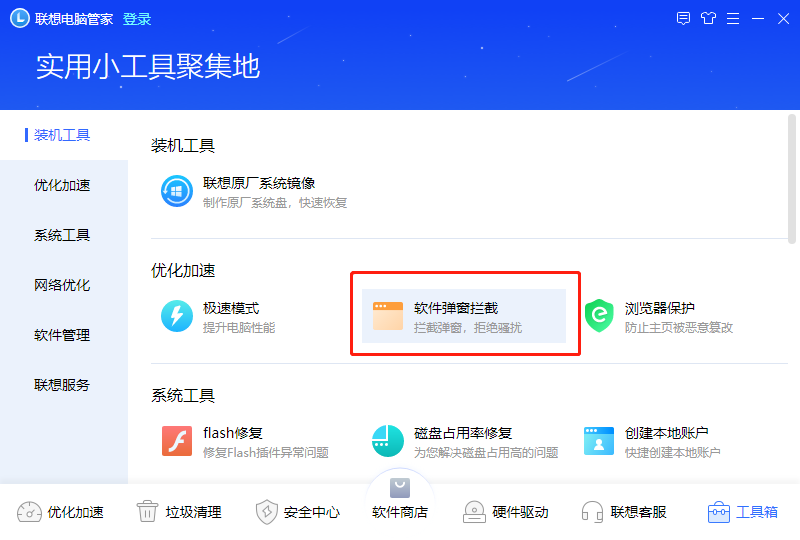
2.点击右上角的“设置”,检查拦截提示状态,请确认为开启
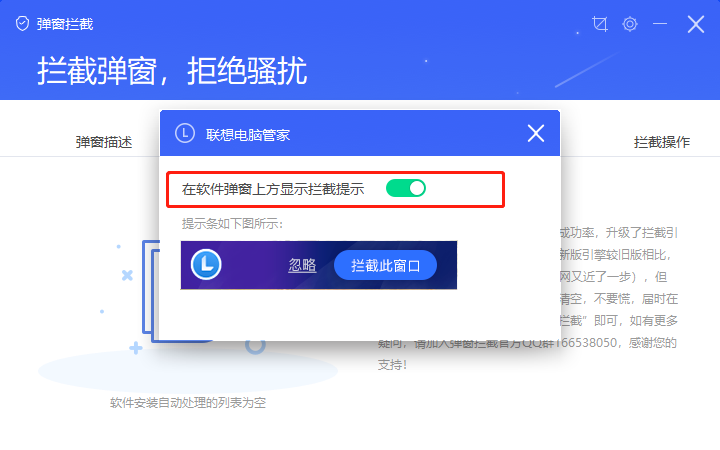
二拦:
1.拦截提示开启后,待弹窗弹出,提示条会显示在弹窗的右上方,如下图所示,
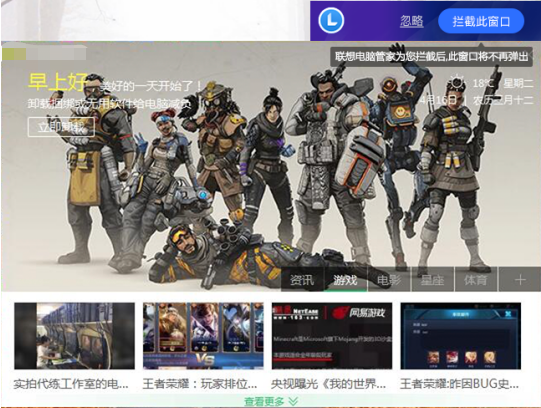
此时,点击提示条的“拦截此窗口”或“X”即可(心中可默念:“走你!”)。
2. 拦截后去哪里查看被拦截过的弹窗信息呢?
(1)管家版本≤2.8.90,可打开管家工具箱--软件弹窗拦截,只要被拦截过的弹窗都会显示在如下的页面中,您可以清晰地了解到某个弹窗的弹出位置、次数;如果您不想对某个弹窗进行拦截了,将“拦截操作”中的开关改为关闭状态就OK啦。
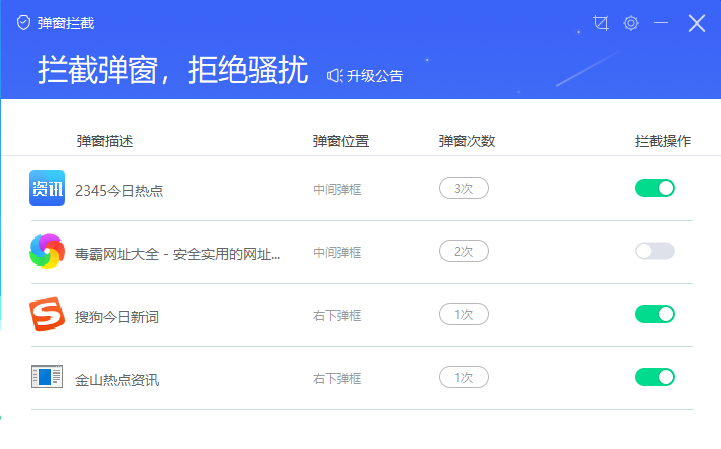
(2)管家版本≥2.8.100,拦截成功后会在任务栏显示拦截通知图标,如下图,点击可查看拦截详情;如果您不想对某个弹窗进行拦截了,点击拦截次数后方的“取消拦截”即可。
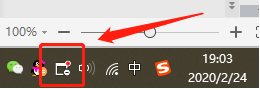
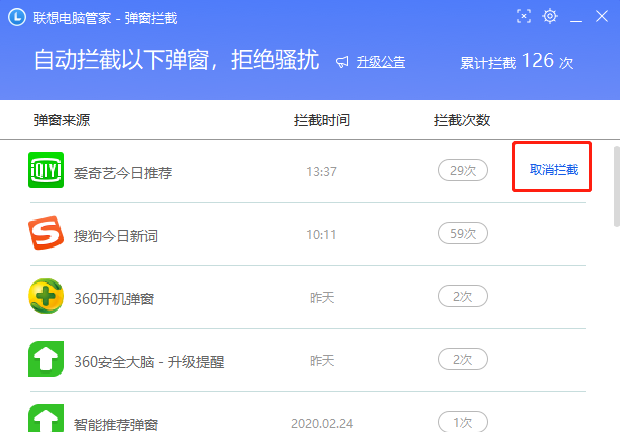
3.补充一点:在拦截提示开启的状态下,也许会有个别弹窗弹出后没有显示拦截提示,这是因为管家的拦截库是持续更新的,该弹窗可能暂未添加进拦截库。这种情况下打开弹窗拦截页面,点击右上角的“手工拦截”一样可以拦截呦~您也可以及时向我们反馈,以便我们更快地补充拦截库为您拦截更多弹窗。
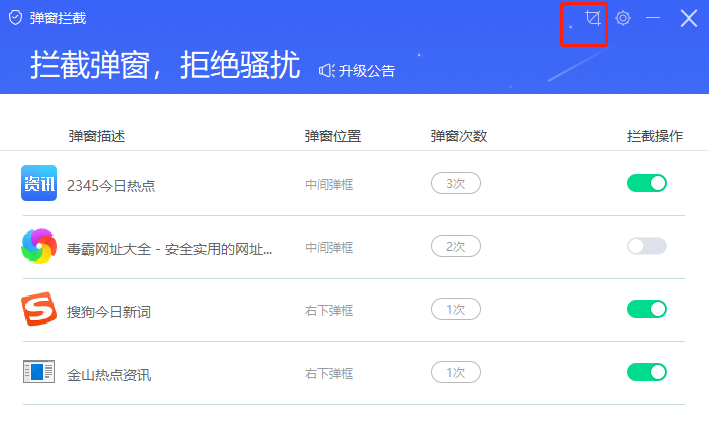
三清净:
拦截成功后,只要拦截操作里的开关开启,管家都会对这些弹窗进行自动拦截,为您营造一个清净的PC使用环境。从此,无忧上网、专心办公。
联想电脑管家更新日志
主要改动:
1. 改善联想锁屏性能,让你的体验更流畅;
2. 软件商店增加评分机制,欢迎来评论;
3. 软件商店桌面图标增加升级提醒;
4. 修改用户反馈的部分问题;
小编推荐:告别垃圾软件,联想电脑管家是一款绿色安全的软件,小编亲鉴!我们pc下载网用心为大家服务,本站还有电脑锁、qq管家、下载金山卫士、支付宝控件、广告过滤大师,供您下载!
- 下载地址


 倾世西游手游
倾世西游手游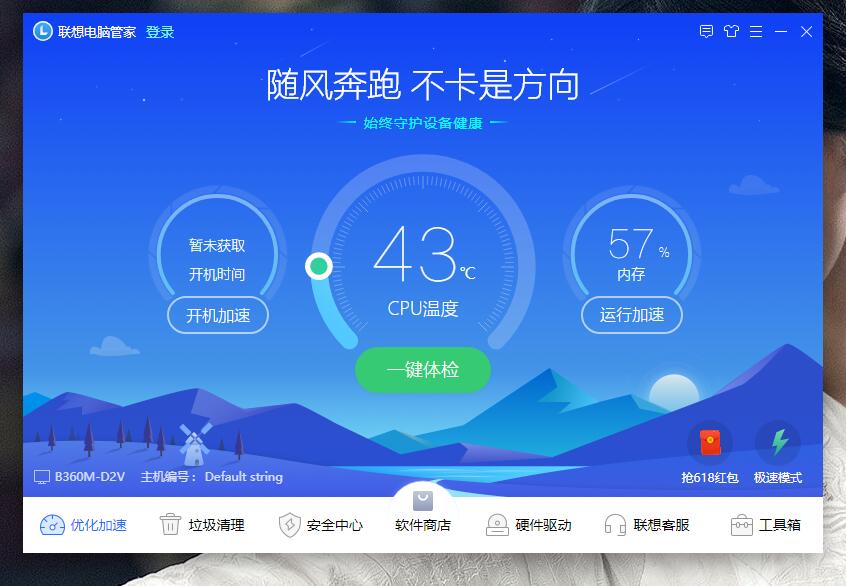
 街机之三国战记
街机之三国战记 少年刀剑笑
少年刀剑笑 本源军团
本源军团 祖玛传奇
祖玛传奇 银之守墓人
银之守墓人 原神
原神 地下城与勇士手游
地下城与勇士手游 掌上英雄联盟
掌上英雄联盟 王者荣耀
王者荣耀 实况足球2022
实况足球2022 率土之滨
率土之滨 梦幻西游手游
梦幻西游手游 第五人格
第五人格 天涯明月刀手游
天涯明月刀手游 问道2手游
问道2手游 航海王激战
航海王激战 传奇无双
传奇无双 史上最坑爹的游戏2
史上最坑爹的游戏2
